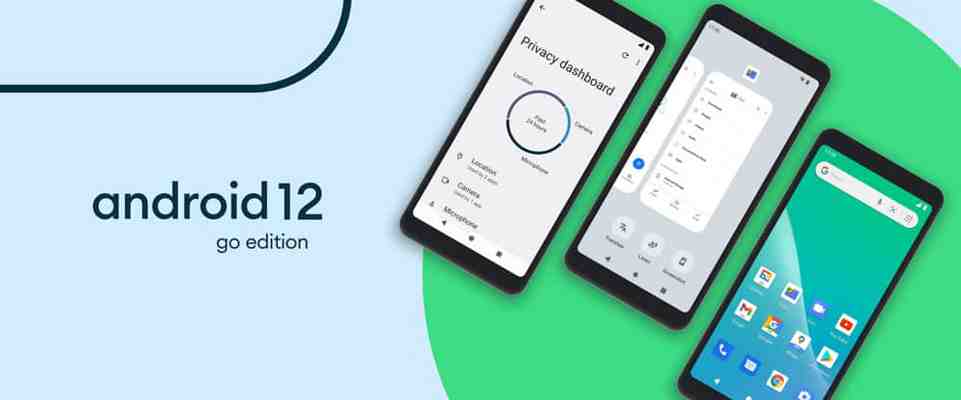
Google hat Android 12 (Go Edition) angekündigt, ein neues Update, das für billigere Telefone entwickelt wurde, die auf minderwertigen Prozessoren laufen. Das müssen Sie wissen…
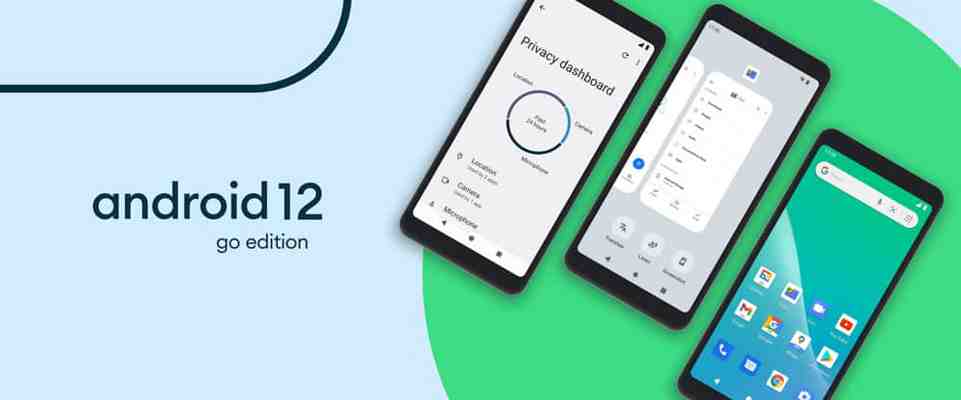
Android 12 wird jetzt ausgerollt zu einigen Android-Handys. Aber wie wir alle wissen, bedeutet die Tatsache, dass es das größte mobile Betriebssystem der Welt ist, eine große Vielfalt an Telefonen, auf denen Android ausgeführt wird.
Sie haben natürlich Flaggschiffe, aber die überwiegende Mehrheit der im Umlauf befindlichen Android-Telefone sind billigere Modelle, die mit 2 GB RAM oder weniger laufen. Android 12 ist wie Android 11 eine große, schwere Software und dies kann die Leistung auf Telefonen mit kleinen Mengen an RAM beeinträchtigen.
Glücklicherweise hat Google dafür eine neuartige Lösung in Form von Android 12 (Go Edition), einer leichten Version von Android 12, die speziell für Telefone entwickelt wurde, die mit 2 GB RAM oder weniger laufen.
Was ist Android 12 (Go-Edition)?
Google hat zunächst seine Android Go Edition Initiative bereits im Jahr 2017. Heute sind rund 200 Millionen Android Go Edition-Handys im Umlauf – nicht schlecht für ein paar Jahre Arbeit! Google hat nun mit Android 12 (Go Edition) ein großes Update für Android Go Edition-Telefone bestätigt.
Sie sparen
Android 12 (Go Edition) ist eine leichte, neu gestaltete Version von Android 12, die speziell für kostengünstigere Android-Telefone mit niedrigen Spezifikationen entwickelt wurde – solche mit 2 GB RAM oder weniger. Wie die Facebook Lite-App ist Android 12 (Go Edition) so konzipiert, dass es effizienter läuft auf günstigere Telefone, wodurch Benutzern eine schnellere und reaktionsschnellere Leistung geboten wird.
Und das ist großartig, denn die richtige Android-Version erfordert viel Grunzen unter der Haube, um sie optimal auszuführen.
Apps auf Ihrem Android 12 (Go Edition)-Gerät starten bis zu 30 % schneller und mit flüssigeren Animationen – d. h. sie werden sofort geöffnet, ohne auf einen leeren Bildschirm warten zu müssen. Wir haben auch die SplashScreen-API erstellt, damit alle Entwickler eine durchweg reibungslose Erfahrung bieten können, wenn Benutzer ihre Apps starten. Google
Funktionen von Android 12 (Go Edition)
Wie Android 12 selbst ist auch das Android 12 (Go Edition)-Update von Google vollgepackt mit vielen neuen Funktionen und Fähigkeiten, die das Ausführen und Verwenden Ihres Telefons nützlicher machen.
Sie können sich beispielsweise auf die folgenden neuen Funktionen in Android 12 (Go Edition) freuen:
Längere Akkulaufzeit - Android 12 (Go Edition) spart Stunden Akkulaufzeit, indem es Apps, die eine Weile nicht verwendet wurden, automatisch in den Ruhezustand versetzt. Das bedeutet, dass Sie das Telefon nach Belieben verwenden können und sich keine Sorgen machen müssen, dass mehrere, geöffnete Anwendungen im Hintergrund Ihren Akku entladen.
Android 12 (Go Edition) spart Stunden Akkulaufzeit, indem es Apps, die eine Weile nicht verwendet wurden, automatisch in den Ruhezustand versetzt. Das bedeutet, dass Sie das Telefon nach Belieben verwenden können und sich keine Sorgen machen müssen, dass mehrere, geöffnete Anwendungen im Hintergrund Ihren Akku entladen. Verbesserte Sicherheit - Wie Android 12 wird Android 12 (Go Edition) über das neue Datenschutz-Dashboard von Google verfügen, sodass Sie genau sehen können, welche Anwendungen auf Ihrem Telefon ausgeführt werden und auf welche Bereiche Ihres Telefons sie zugreifen.
Wie Android 12 wird Android 12 (Go Edition) über das neue Datenschutz-Dashboard von Google verfügen, sodass Sie genau sehen können, welche Anwendungen auf Ihrem Telefon ausgeführt werden und auf welche Bereiche Ihres Telefons sie zugreifen. Neue Wege zur Interaktion mit Inhalten – Android 12 (Go Edition) bietet viele neue Möglichkeiten zur Interaktion mit Webinhalten. Wenn Sie beispielsweise den Bildschirm mit den zuletzt verwendeten Apps aufrufen, sehen Sie Optionen zum Anhören eines Nachrichtenartikels oder Blogbeitrags, den Sie gerade ansehen, sowie Übersetzungsoptionen.
Android 12 (Go Edition) bietet viele neue Möglichkeiten zur Interaktion mit Webinhalten. Wenn Sie beispielsweise den Bildschirm mit den zuletzt verwendeten Apps aufrufen, sehen Sie Optionen zum Anhören eines Nachrichtenartikels oder Blogbeitrags, den Sie gerade ansehen, sowie Übersetzungsoptionen. Einfachere App-Sharing-Fähigkeiten – Mit Android 12 (Go-Edition) können Sie Daten speichern, indem Sie Apps mithilfe von Nearby Share und Google Play direkt mit Geräten in der Nähe teilen.
Mit Android 12 (Go-Edition) können Sie Daten speichern, indem Sie Apps mithilfe von Nearby Share und Google Play direkt mit Geräten in der Nähe teilen. Verbesserte Datenschutzkontrolle – Im neuen Datenschutz-Dashboard von Android 12 (Go Edition) können Sie Apps daran hindern, Ihren Standort zu verwenden und zu überwachen. Sie können beispielsweise von genau auf ungefähr umschalten, um Ihre Standortdaten vage zu halten.
Android 12 (Go Edition) Veröffentlichungsdatum
Wann wird Android 12 (Go Edition) verfügbar sein? Nach der Ankündigung von Google ist die neue Plattform nun offiziell. Jedoch müssen auch Android 12 (Go Edition) selbst wird erst 2022 zum Download zur Verfügung stehen – leider gibt es auch kein konkretes Datum oder Zeitrahmen. Daumen drücken, es landet Anfang 2022.
Teilen per: Facebook
Mix
Mehr
Unabhängig davon, ob Ihr Telefon kürzlich auf Android 12 aktualisiert wurde und Ihnen die Änderung nicht gefällt, oder ob Sie daran denken, ein neues Gerät zu kaufen, auf dem das neue Betriebssystem installiert ist, interessiert es Sie vielleicht, ob Sie zurückkehren können oder nicht zurück zu Android 11. Finden wir es heraus!

Android 12 behauptet, die Personalisierung, Sicherheit und Benutzerfreundlichkeit Ihres Geräts zu verbessern. Mit einer komplett neu gestalteten Benutzeroberfläche, die auf der Grundlage von Benutzeranfragen erstellt wurde, neuen Datenschutzfunktionen, die den Benutzern mehr Sicherheit und Kontrolle geben sollen, intuitiveren Methoden, um direkt in Ihre Spiele einzusteigen, und mehr.
Es sollte sein Google Das bisher personalisierteste Betriebssystem mit adaptiven Farbeigenschaften, die das Erlebnis des Benutzers je nach Hintergrund und adaptiver Bewegung, die auf die Berührung des Benutzers reagiert, verändern können.
Sogar die Widgets wurden aktualisiert und wichtige Kontakte sind jetzt ständig auf dem Startbildschirm sichtbar. Android 12 soll für noch mehr Menschen zugänglich sein, mit einem geräumigeren Layout, Farbkontrastoptimierungen und neuen Funktionen zur Unterstützung von Personen mit eingeschränktem Sehvermögen.
Sie sparen
Ich persönlich habe festgestellt, dass sich das Upgrade der Benutzeroberfläche viel lebendiger anfühlt. Es scheint viel zu reagieren, nicht unbedingt schneller – da Android 11 war schon ziemlich schnell – aber glatter. Es fühlt sich viel müheloser an. Das Leistungsniveau wurde durch das neue Betriebssystem gesteigert und das zeigt sich deutlich.
Einige Benutzer – insbesondere diejenigen, die Änderungen etwas ablehnender gegenüberstehen – haben jedoch berichtet, dass sie Android 12 nicht mögen, und sie möchten wissen, ob es möglich ist, zu Android 11 zurückzukehren.
Können Android 12-Benutzer zu Android 11 zurückkehren?
Wenn Sie aus irgendeinem Grund Android 12 auf Ihrem Gerät nicht mögen, werden Sie sich freuen zu hören, dass es sehr wohl möglich ist, zu einer stabilen Version von Android 11 zurückzukehren – und das ziemlich einfach.
Es gibt jedoch ein paar Dinge, die Sie ausführen müssen, bevor Sie zu einer stabilen Android 11-Version zurückkehren können. Erstellen Sie in erster Linie eine vollständige Sicherung Ihrer Daten, bevor Sie fortfahren. Denn dieses Verfahren erfordert eine vollständige Gerätelöschung, bei der Sie alle Ihre Daten verlieren.
Um Ihren aktuellen Android 12-Build auf eine frühere Version herunterzustufen, müssen Sie ADB oder Android Debug Bridge verwenden. Installieren Sie das entpackte Plattform-Tools-Paket auf Ihrem Desktop, um die Befehle bei Bedarf einfach ausführen zu können.
Also, lasst uns loslegen.
So kehren Sie von Android 12 zu Android 11 zurück
Sobald Sie die oben genannten relevanten Vorbereitungen abgeschlossen haben, ist es an der Zeit, Ihr Google Android 12-Gerät aktiv auf Ihre bevorzugte elfte Version des Betriebssystems zurückzusetzen.
Um diesen Vorgang für Sie so einfach wie möglich zu gestalten, finden Sie hier eine Schritt-für-Schritt-Anleitung mit nur fünf einfachen Schritten, in denen detailliert beschrieben wird, wie Sie Android 12 deinstallieren und Android 11 auf Ihrem von Google Android unterstützten Gerät neu installieren:
1. Aktivieren Sie die OEM-Entsperrung und das USB-Debugging
Stellen Sie zunächst sicher, dass die Entwickleroptionen auf Ihrem Gerät aktiviert sind. Sie können dies tun, indem Sie zu den Einstellungen Ihres Geräts gehen. Gehen Sie nun zu Einstellungen > Über das Telefon und tippen Sie auf „Build-Nummer“, bis Sie eine Benachrichtigung erhalten, die bestätigt, dass die Entwickleroptionen aktiviert sind.
Gehen Sie nun zu Einstellungen > System > Erweitert > Entwicklereinstellungen, um den Vorgang abzuschließen. Bevor wir fortfahren, müssen Sie nach unten scrollen und die „OEM-Freischaltung“ aktivieren, die für die nächsten Schritte erforderlich ist. Scrollen Sie dann nach unten zum Abschnitt „Debugging“ und wählen Sie „USB-Debugging zulassen“.
2. Factory-Image herunterladen
Für ein Downgrade auf Android 12 muss das Factory-Image heruntergeladen werden. Für Ihr Gerät müssen Sie das richtige Factory-Image herunterladen. Dies ist im Grunde ein Neustart für Ihr Smartphone oder eine Momentaufnahme des aktuellen Android-Builds.
Sie müssen diese Datei in den Plattform-Tools-Ordner kopieren und den Inhalt für die spätere Verwendung entpacken.
3. Booten Sie in den Bootloader und entsperren Sie ihn
Dies kann auf verschiedene Weise erreicht werden. Verbinden Sie Ihr Gerät mit Ihrem Windows-PC und greifen Sie auf den Plattform-Tools-Ordner zu, indem Sie „cmd“ in die Adressleiste Ihres Dateimanagers eingeben. Dadurch wird an der entsprechenden Stelle ein Eingabeaufforderungsfenster angezeigt. Geben Sie in der Eingabeaufforderung „adb reboot bootloader“ ein.
Da Sie kein Factory Image flashen und Ihre Android-Version mit der etwas einfacheren ADB-Sideloading-Technik downgraden können, müssen Sie den Bootloader für den Flash-Vorgang entsperren. Dies ist jedoch ein wirklich einfaches Verfahren. Geben Sie „fastboot flashing unlock“ in Ihre Befehlszeilenschnittstelle ein.
Auf Ihrem Bildschirm erscheint eine ziemlich ominöse Benachrichtigung, die Sie darauf hinweist, dass das Entsperren des Bootloaders zu einer Instabilität des Geräts führen kann. Wählen Sie „Entsperren Sie den Bootloader“ aus den physischen Lautstärketasten und bestätigen Sie Ihre Auswahl, indem Sie den Netzschalter drücken. Diese Methode löscht Ihr Smartphone, also starten Sie es neu.
Um das USB-Debugging in Vorbereitung auf den nächsten Schritt wieder zu aktivieren, müssen wir die Geräteinitialisierungsprozedur umgehen. Stellen Sie anschließend sicher, dass Ihr Gerät mit Ihrem PC verbunden ist, und geben Sie erneut „adb reboot bootloader“ ein.
4. Flash-Befehl eingeben
Mit all Ihren Factory-Image-Dateien, die im Plattform-Tools-Verzeichnis extrahiert und verfügbar sind. Sie können jetzt den Befehl „flash-all“ verwenden, um den Prozess des Downgrades von Android 12 auf Android 11 zu starten, was einige Minuten dauern wird. Lassen Sie das Eingabeaufforderungsfenster geöffnet, und Sie erhalten eine Bestätigungsnachricht, wenn der Vorgang abgeschlossen ist.
5. Starten Sie Ihr Telefon neu
Sie können Ihr Smartphone jetzt vom Stromnetz trennen und zurücksetzen, da Sie von Android 11 vollständig auf Android 12 zurückgekehrt sind. Es sollte nun mit dem Einrichtungsverfahren für das Gerät beginnen, sodass Sie sich für Ihre stabile Android-Version anmelden können.
Denken Sie daran, dass Sie auch alle neuen Funktionen verlieren, die mit Android 12 geliefert werden, und dass dies nicht nur eine Möglichkeit ist, Ihr Gerät so aussehen zu lassen, wie es vorher war. Wenn Sie diesen gesamten Prozess durchlaufen und dann Ihre Meinung ändern, beschreibt diese Anleitung ziemlich genau, wie Sie Ihr Gerät wieder auf Android 12 aktualisieren, solange Sie das entsprechende Factory Image verwenden.
Und check out Android 13: Alle neuen Funktionen, Veröffentlichungsdatum und unterstützte Geräte!
Teilen per: Facebook
Mix
Mehr
Inhaltsverzeichnis
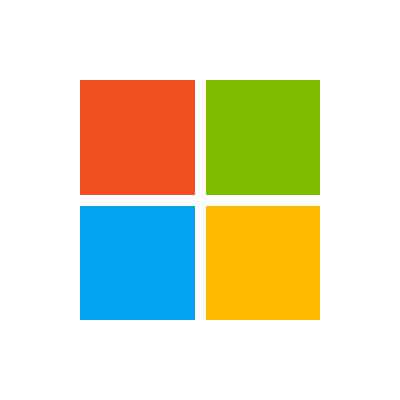
Artikel
11/23/2022
2 Minuten Lesedauer
3 Mitwirkende Feedback
In diesem Artikel
Wenn Sie eine Meldung erhalten haben, die besagt, dass Ihre Android-Sicherheitspatchebene zu niedrig ist, müssen Sie ein Update installieren, um sicherzustellen, dass Ihr Gerät sicher bleibt. Ein Patch wird veröffentlicht, um Software zu warten, damit sie reibungslos funktioniert und auf dem neuesten Stand ist. Das Supportteam Ihres Unternehmens erfordert, dass Sie diesen Patch installieren, um sicherzustellen, dass Unternehmensdaten auf Ihrem Gerät so geschützt wie möglich bleiben. Der Speicherort des benötigten Sicherheitspatches hängt davon ab, welchen Android-Gerätetyp Sie verwenden.
Wenn Sie über ein Samsung-Gerät verfügen, wechseln Sie zu Einstellungen>Info, und überprüfen Sie, ob auf dem Bildschirm das Wort "Knox" angezeigt wird. Wenn dies der Fall ist, folgen Sie den Anweisungen für Samsung Knox unten.
Hinweis Wenn Sie Ihr Gerät auf dem neuesten Stand halten, können Sie auf die neuesten Features zugreifen und sicherstellen, dass Ihr Gerät über die sicherste Version des Betriebssystems verfügt. Microsoft und die meisten großen Anbieter empfehlen im Allgemeinen, sowohl persönliche als auch unternehmenseigene Geräte auf den neuesten Versionen der Software zu verwenden, die Ihnen zur Verfügung stehen.
Stellen Sie vor dem Aktualisieren Ihres Geräts sicher, dass Sie alle Informationen darauf gesichert haben. Das Erstellen einer Sicherung kann Ihnen helfen, Ihre Daten wiederherzustellen, wenn ein Update unterbrochen werden sollte, oder Sie können Ihre Informationen auf ein Ersatzgerät übertragen.
Für die meisten Android-Geräte (Nicht-Samsung Knox)
Wechseln Sie zu Einstellungen>Informationen>Softwareupdates. Installieren Sie das Update. Auf Ihrem Gerät sollte nun der richtige Sicherheitspatch installiert sein.
Für Android-Geräte mit Samsung Knox
Wechseln Sie zu Einstellungen>Systemupdates>Auf neues Systemupdate überprüfen. Installieren Sie das Update. Auf Ihrem Samsung Knox-Gerät sollte nun der richtige Sicherheitspatch installiert sein.
Benötigen Sie weitere Hilfe? Kontaktieren Sie die Supportabteilung Ihres Unternehmens. Die entsprechenden Kontaktinformationen finden Sie auf der Unternehmensportal-Website.
Leave a Comment